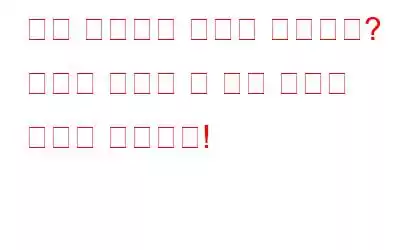우리는 일반적으로 작업 관리자를 열어 실행 중인 다양한 프로그램과 프로세스를 확인하고 관리합니다. 다른 프로세스를 확인하는 동안 프로세스 이름 spoolsv.exe, Spooler SubSystem App 또는 Print Spooler가 항상 백그라운드에서 실행되고 있음을 알 수 있습니다. 이는 한 번에 다양한 인쇄 작업을 처리하는 Windows의 일반적인 프로세스입니다.
프린터를 사용하는 동안 문제가 발생하는 경우 spoolsv.exe 또는 Spooler SubSystem 문제 때문일 수 있습니다. 앱 프로세스.
인쇄 스풀러란 무엇인가요?
인쇄 스풀러 또는 spoolsv.exe는 Windows 운영 체제의 System32 폴더에 있는 프로그램입니다. 프린터로 전송되는 모든 인쇄 작업을 관리합니다. 기본적으로 인쇄 작업 대기열을 담당하여 사용자가 인쇄 대기열에 특별한 주의를 기울이지 않고도 작업을 계속할 수 있도록 도와줍니다. 또한 인쇄 스풀러를 사용하면 인쇄 대기 중인 인쇄 작업을 삭제하거나 인쇄 우선 순위를 설정할 수 있습니다.
인쇄 스풀러 관련 문제일반적으로 인쇄 스풀러는 시스템 리소스를 많이 소모하지 않고 원활하게 작동합니다. 인쇄 작업을 수행하는 동안 일부 CPU 리소스를 사용하지만 이는 정상적인 현상입니다.
그러나 때로는 인쇄 스풀러나 spoolsv.exe가 CPU 리소스를 많이 소모하여 시스템 성능을 지속적으로 저하시키는 경우가 있습니다. 이는 일반적으로 인쇄 대기열에 인쇄 작업이 가득 찼거나, 호환되지 않는 프린터 드라이버 또는 프린터가 제대로 구성되지 않은 등의 다양한 문제로 인해 발생합니다. 하지만 이러한 문제는 쉽게 해결할 수 있습니다.
인쇄 스풀러 문제를 해결하는 방법은 무엇입니까?- 시작을 클릭하고 제어판으로 이동합니다.
- 제어판 창에서 관리 도구를 두 번 클릭하고 서비스로 이동합니다. .
- 서비스 창 오른쪽 패널에서 인쇄 스풀러를 마우스 오른쪽 버튼으로 클릭하세요. 해당 항목을 마우스 오른쪽 버튼으로 클릭하여 드롭다운 메뉴에서 중지를 클릭하세요. 이제 이 창을 최소화하십시오.
- 이제 내 컴퓨터로 이동하여 C:\Windows\System32\spool\PRINTERS 폴더로 이동하십시오. 모든 파일이나 인쇄 작업을 삭제하고 폴더를 닫습니다.
- 관리 도구 폴더를 최대화하고 다시 인쇄 스풀러를 마우스 오른쪽 버튼으로 클릭하고 시작을 선택합니다.
다음은 인쇄 스풀러 문제를 해결하는 단계입니다.
인쇄 스풀러는 프린터가 전체 네트워크와 공유되는 데 유용합니다. 인쇄 작업을 수행하는 동안 일부 문제가 발생할 수 있지만 이는 쉽게 해결할 수 있습니다.
다음 읽기: Windows PC를 위한 최고의 화상 통화 소프트웨어 10가지
읽기: 0